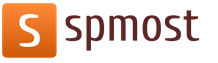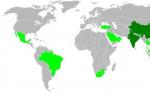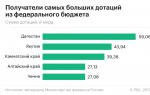Как отразить аванс с зарплаты в 1с. «1С Бухгалтерия Предприятия» редакции «3.0»: настройка выплаты аванса и разбор нового документа «Исполнительный лист. Выписываем счет-фактуру на отгрузку
По своей сути плановый аванс представляет собой зарплату, выданную сотруднику заранее, то есть у сотрудника возникает долг перед предприятием (если, конечно, до этого у предприятия не было задолженности перед сотрудником).
В программе 1С «Зарплата и управление персоналом» 8.3 предусмотрены три вида расчета аванса:
- Фиксированной суммой.
- Процентом от тарифа.
- Расчетом за первую половину месяца.
Способ расчета аванса указывается при приеме сотрудника на работу в документе « «:
В дальнейшем эту информацию можно увидеть в справочнике «Сотрудники»:

Рассмотрим виды расчета аванса по порядку.
Выплата и расчет «фиксированной суммой» и «процентом от тарифа»
С все просто. Сумма аванса у нас установлена заранее, ничего рассчитывать не надо, и нам остается ее только выплатить. Для этого используется одна из ведомостей:
Получите 267 видеоуроков по 1С бесплатно:
- в банк;
- в кассу;
- выплаты через раздатчика;
- ведомость перечислений на счета.
Я для примера выбрал «Ведомость в кассу».
Выбираем организацию, сотрудникам которой будет выплачиваться аванс, указываем месяц и дату выплаты, кассу и обязательно в выпадающем списке поля «Выплачивать» выбираем «Аванс».
В табличную часть добавляем сотрудников организации, которым надлежит выплата (можно воспользоваться кнопкой «Заполнить»).
Если все сделано правильно, мы должны увидеть примерно такую картину:

Нажимаем «Провести и закрыть».
Если сотруднику задан расчет аванса «Процентом от тарифа», при выборе его в документе программа 1 С ЗУП 8.3 сама рассчитает ему сумму аванса исходя из процента, который у него задан. Думаю, здесь пример приводить не надо.
Расчет за первую половину месяца в 1С ЗУП
Сразу стоит отметить, что в 1С 8.3 данный расчет подразумевает собой расчет пропорционально отработанным дням.
Для расчета мы будем использовать документ «Начисление за первую половину месяца». Чтобы создать его, зайдем в меню «Зарплата», пункт «Все начисления». Нажав кнопку «Создать», выбираем строку «Начисление за первую половину месяца». Откроется окно создания нового документа. Аналогично предыдущему расчету заполняем необходимые поля и добавляем в табличную часть сотрудника.

Обратите внимание, что при добавлении кнопкой «Добавить» в колонке «Начисление» ничего не стоит, но она является обязательной. Здесь стоит выбрать, от какого начисления будет рассчитываться сумма аванса. В моем случае это будет «Оплата по окладу» (у сотрудника указано, что он получает зарплату по окладу).
) по работе с НДС в 1С:Бухгалтерия 8.3 (редакция 3.0).
Сегодня мы рассмотрим: "Учёт НДС с авансов, полученных от покупателей".
Большая часть материала будет рассчитана на начинающих бухгалтеров, но и опытные найдут кое-что для себя. Чтобы не пропустить выход новых уроков - на рассылку.
Напоминаю, что это урок, поэтому вы можете смело повторять мои действия у себя в базе (лучше копии или учебной).
Итак, приступим
Мы (ООО "НДС") подписали договор с ООО "Покупатель" на поставку товара на сумму 150 000 рублей (включая НДС).
По условиям договора ООО "Покупатель" должен перечислить нам аванс в размере 60% от суммы, указанной в договоре, то есть 90 000 рублей.
- в 1 квартале ООО "Покупатель" согласно договора перевёл нам аванс в размере 90 000 рублей
- во 2 квартале мы произвели отгрузку товара на всю сумму, указанную в договоре (150 000 рублей)
Требуется оформить эти операции в программе 1С:Бухгалтерия 8.3 (редакция 3.0), а также посчитать НДС за каждый квартал.
Суть урока
Мы начислим НДС с полученного аванса (90 000) в 1 квартале, отразив его в книге продаж за 1 квартал.
Затем мы начислим НДС со всей суммы (150 000) во 2 квартале, отразив его в книге продаж за 2 квартал.
Наконец, мы зачтём начисленный в 1 квартале НДС с аванса (90 000), отразив его в книге покупок за 2 квартал.
Итого к уплате
- за 1 квартал будет НДС 90 000 * 18 / 118 = 13 728.81
- за 2 квартал 150 000 * 18 / 118 - 13 728.81 = 9 152.54
1 квартал
Проводим выписку по банку
Заносим в программу банковскую выписку от 01.01.2016 на поступление 90 000 рублей от ООО "Покупатель":

Поступление на расчетный счёт будет таким:

Следует обратить внимание на следующие пункты:
- вид операции "Оплата от покупателя"
- отдельный договор (№1 от 01.01.2016) в рамках которого будут осуществляться расчёты по этой сделке
- выделенный НДС по расчётной ставке (18/118)
О расчётной ставке
Расчётная ставка (18 / 118 или 10 / 110) используется, чтобы выделить НДС, который сидит внутри суммы.
В нашем случае известно, что аванс составляет 90 000 рублей (в том числе НДС).
Ставку НДС берём по умолчанию 18%, а значит для того, чтобы вытащить НДС сидящий в 90 000 делаем несложный расчёт:
90 000 * 18 / 118 = 13 728.81
Программа сделала этот расчёт за нас после того как мы указали расчётную ставку 18 / 118.
Выписываем счёт-фактуру на аванс
Согласно налоговому кодексу после получения предоплаты мы обязаны выставить покупателю авансовый счет-фактуру в 5-дневный срок.
Исключение из этого правила
Согласно разъяснениям министерства финансов исключение может быть сделано лишь для непрерывных долгосрочных поставок товаров (выполнения работ, оказания услуг) в адрес одного и того же покупателя.
Например, поставка электроэнергии или оказание услуг связи.
По таким поставкам выставление счетов-фактур на полученные авансы возможно не реже 1 раза в месяц, но не позднее 5-го числа месяца, следующим за истекшим месяцем.
Открываем обработку для регистрации счетов-фактур на полученные авансы:

Указываем период поиска авансов "1 квартал" и нажимаем кнопку "Заполнить":

Подхватился полученный от покупателя аванс:

Но не будем торопиться и нажимать кнопку "Выполнить", чтобы автоматически ввести авансовый счет-фактуру.
Прежде обратим внимание на нижнюю часть обработки с настройками по нумерации и дате авансовых счетов-фактур:
Нумерация счетов-фактур с отдельным префиксом "А" (от слова аванс) довольно удобная практика, чтобы их можно было легко отличить от обычных счетов-фактур в книге покупок и продаж.
Но есть нюансы...
Налоговый кодекс не делает различия между обычными и авансовыми счетами-фактурами.
И хотя наличие префикса или любого другого признака (иногда бухгалтеры ещё пишут "1/АВ", "2/АВ"...) является допустимым - нумерация всех счетов-фактур (и обычных и авансовых) должна быть единой, например, так:
1, 2, А-3, А-4, 5...
При работе в 1С:Бухгалтерии у нас есть 3 варианта:
- делать нумерацию в ручную (зачастую многие бухгалтеры так и делают)
- делать автоматическую нумерацию с префиксом "А" (но вот незадача, тогда 1С будет делать отдельную нумерацию для фактур с префиксом и без префикса, например, так: 1, 2, А-1, А-2, 3...)
- делать автоматическую единую нумерацию всех выданных счетов-фактур (крайне неудобно для бухгалтера)
Получается, что первый и последний вариант полностью соответствует букве закона, но неудобны в работе.
Второй вариант удобен в работе, но не совсем соответствует закону.
В общем, как ни крути, а мало у кого из бухгалтеров нумерация счетов-фактур находится в идеальном состоянии
Утешает только то, что неправильное указание номера счета-фактуры:
- не является основанием для отказа покупателю в вычете НДС по такому счету-фактуре
- не влечет для продавца налоговой и административной ответственности
Регистрация счета-фактуры при получении аванса означает, что счет-фактура на аванс будет зарегистрирован вне зависимости от того был ли зачтён аванс в течение 5 дней.
Есть и другие варианты выставления (вернее не выставления) счетов-фактур
- не регистрировать, если аванс был зачтён в 5 дневный срок (указание на такую возможность есть в разъяснении министерства финансов)
- не регистрировать, если аванс был зачтён до конца месяца (для поставок, которые попадают под разъяснение министерства финансов)
- не регистрировать, если аванс был зачтён до конца налогового периода (только для самых смелых и сильных, кто готов к претензиям со стороны налоговых органов)
Настроив нумерацию и срок выставления, как на рисунке выше, жмём кнопку "Выполнить":

Убедимся, что счет-фактура на аванс создан:

Распечатываем счет-фактуру в 2 экземплярах - один нам, другой покупателю:


- Отразили нашу задолженность по уплате НДС в размере 13 728 рублей 81 копеек перед государством по кредиту 68.02 в корреспонденции с дебетом 76.АВ (НДС по авансам и предоплатам).
Регистр "Журнал учета счетов-фактур" пропускаем, он нам не интересен (см. предыдущий урок).

- Запись в регистр "НДС Продажи " обеспечивает попадание аванса в книгу продаж.
Формируем книгу продаж
Формируем книгу продаж за 1 квартал:

А вот и наш счет-фактура на аванс:

Смотрим итоговый НДС к уплате за 1 квартал
Других хозяйственных операций в 1 квартале больше не было, а значит смело формируем "Анализ учета по НДС":

НДС к уплате за 1 квартал получился 13 728 рублей 81 копеек:

2 квартал
Отгружаем товар
Заносим в программу реализацию товара от 01.04.2016 для ООО "Покупатель" на сумму 150 000 рублей (включая НДС):

Накладная будет такой:

Разбираем проводки и движения регистров...

- Списали себестоимость товара в кредит 41 счёта в корреспонденции с дебетом 90.02.1 (себестоимость продаж). Так как реального поступления телевизора я не делал - себестоимость (сумма проводки) оказалась равна нулю.
- Сделали зачет аванса (90 000), уплаченного в 1 квартале.
- Отразили выручку (150 000) за товар по кредиту 90.01.1 (выручка от продаж) в корреспонденции с дебетом 62.01 (задолженность покупателя перед нами).
- Наконец, отразили нашу задолженность (22 881.36) перед бюджетом по НДС (кредит 68.02) в корреспонденции с дебетом 90.03 (НДС с продаж).

- Запись в регистр "НДС Продажи " обеспечивает попадание реализации в книгу продаж.
Выписываем счет-фактуру на отгрузку
Для этого нажимаем на кнопку "Выписать счет-фактуру" в самом низу только что созданного документа реализация товаров:

Распечатываем созданный документ в двух экземплярах - один нам, другой покупателю.
Смотрим НДС к уплате за 2 квартал
Вновь формируем "Анализ учета по НДС" (в этот раз за 2 квартал):
НДС к уплате за 2 квартал получился равным 22 881.36:

Почему 22 881.36?
Это НДС с единственной реализации во втором квартале на сумму 150 000 (включая НДС): 150 000 * 18 / 118 = 22 881.36.
А как же уже уплаченный НДС в размере 13 728.81 за 1 квартал по авансу в 90 000, спросите вы?
И будете совершенно правы.
Ведь НДС, уплаченный с аванса в 1 квартале, должен быть взят нами в зачёт при уплате НДС во 2 квартале, когда была совершена полная отгрузка по договору, на что нам и указывает запись в сером квадратике в отчёте по анализу НДС:

Делаем запись в книгу покупок
Чтобы взять в зачёт НДС с аванса заходим в "Помощник по учету НДС":


В открывшемся документе переходим на закладку "Полученные авансы" и нажимаем кнопку "Заполнить":

Программа обнаружила, что аванс, с которого мы оплатили НДС в 1 квартале, был зачтён (документ реализация по тому же покупателю и договору) и теперь его нужно поставить к вычету в книгу покупок (иначе мы бы заплатили НДС с аванса дважды):
Проводим документ "Формирование записей книги покупок" через кнопку "Провести и закрыть":
![]()
Разбираем проводки и движения регистров документа записи книги покупок...
Для любопытных вернёмся в документ "Формирование записей книги покупок" через ссылку в помощнике по учёту НДС и посмотрим его проводки и движения по регистрам.

- Делаем вычет по НДС по предоплате в дебет 68.02 в корреспонденции с кредитом 76.АВ (НДС по авансам и предоплатам) в размере 13 728.81.

- Запись в регистр "НДС Покупки " обеспечивает попадание вычета в книгу покупок.
Трудовой кодекс обязывает выплачивать зарплату не менее двух раз в месяц. Сначала платят аванс, а через 15 дней сотрудник получает полный расчет за месяц. Даты этих выплат устанавливает руководитель организации. Например, аванс выплачивают 20-го числа, а окончательный расчет делают 5-го числа следующего месяца. Как начислить аванс в 1С 8.3 ЗУП 3.1 читайте в этой статье.
В программе 1С 8.3 зарплата и управление персоналом аванс можно рассчитать тремя способами:
- Фиксированной суммой
- Процентом от тарифа
- Расчетом за первую половину месяца
Способ выплаты указывают при приеме на работу. От выбранного варианта зависит, какие документы в 1С 8.3 ЗУП формируют для выплаты. При оплате фиксированной суммой и процентом от тарифа в 1С 8.3 ЗУП создают ведомость на выплату зарплаты. При третьем способе сначала формируют документ «Расчет за первую половину месяца». В этой инструкции вы узнаете, где в 1С 8.3 ЗУП 3.1 указывать способ выплаты при приеме на работу. Также здесь написано, как начислить аванс в 1с 8.3 зарплата и управление персоналом.
Быстрый перенос бухгалтерии в БухСофт
Шаг 1. Укажите в 1С 8.3 ЗУП способ расчета аванса
При оформлении нового сотрудника в документе «Прием на работу» укажите один из трех способов расчета аванса (смотрите пошаговую инструкцию о приеме на работу в 1С 8.3 ЗУП). Для этого зайдите в раздел «Кадры» (1) и нажмите на ссылку «Приемы, переводы, увольнения» (2). Откроется реестр ранее созданных кадровых документов.
В открывшемся окне укажите вашу организацию (3) и выберете нужный документ (4). Откроется окно приема на работу.

В окне кликните на вкладку «Оплата труда» (5) и выберете один из трех способов расчета (6).

Если вы выберете способ «Фиксированной суммой» (7), то надо ввести сумму аванса (8). Внимание важно! При выплате аванса фиксированной суммой НДФЛ не удерживается. Например, если оклад у сотрудника 100000 рублей, а аванс указан фиксированной суммой 40000 рублей, то на руки сотрудник получит 40000 рублей.

Если выберете способ «Процентом от тарифа» (9), то необходимо указать, сколько процентов (10) будет составлять выплата от оклада и других начислений (премии и т.д.). НДФЛ при этом способе расчета также не удерживается.

Если вы выберете значение «Расчетом за первую половину месяца» (11), то программа 1С 8.3 зарплата и управление персоналом сделает расчет пропорционально количеству рабочих дней, которые отработал сотрудник в первой половине месяца. Расчет аванса при этом способе формируют документом «Расчет за первую половину месяца». Об этом подробно написано в этой инструкции.

Шаг 2. Изменение способа расчета аванса
Чтобы изменить способ расчета, воспользуйтесь документом «Изменение аванса». С его помощью вы одновременно можете изменить способ выплаты аванса и его сумму у любого количества работников. Для этого зайдите в раздел «Зарплата» (1) и кликните на ссылку «Изменение аванса» (2). Откроется окно для создания изменений.

В открывшемся окне укажите вашу организацию (3) и нажмите кнопку «Создать» (4). Откроется форма для изменения.

В новом документе укажите, с какого месяца меняется сумма выплаты (5), выберете новый способ расчета (6) и нажмите кнопку «Заполнить» (7). Ниже появится список всех сотрудников (8) с прежними значениями аванса (9). Оставьте в списке только тех работников, по которым будут изменения и укажите новое значение (10) по каждому. Для завершения изменений нажмите кнопку «Провести и закрыть» (11).

Теперь с указанного месяца выплаты будут рассчитываться с учетом внесенных изменений.
Шаг 3. Расчет аванса за первую половину месяца
Если по каким либо сотрудникам у вас установлен способ расчета «Расчетом за первую половину месяца», то для выплаты аванса по ним необходимо создать документ «Расчет за первую половину месяца». Для этого зайдите в раздел «Зарплата» (1) и кликните на ссылку «Все начисления» (2). Откроется реестр созданных начислений.

В этом окне укажите вашу организацию (3), нажмите кнопку «Создать» (4) и выберете «Начисление за первую половину месяца» (5). Откроется форма для начисления.

В форме укажите, за какой месяц выплачивается аванс (6) и по какую дату месяца надо его рассчитать (7). Далее нажмите кнопку «Заполнить» (8). Внизу появится список сотрудников (9), по которым установлен способ расчета «Расчетом за первую половину месяца». Программа 1С автоматически рассчитает суммы аванса (10) по фактически отработанным рабочим дням. Во вкладке «НДФЛ» (11) будут рассчитаны суммы удержанного налога по каждому работнику. Аванс к выплате будет рассчитан за минусом этого налога. Для сохранения документа нажмите кнопку «Провести и закрыть» (12). Теперь можно приступать к выплате.

Шаг 4. Выплата аванса сотрудникам
Выплату аванса можно отразить тремя способами:
- Документом «Ведомость в банк» . Этот способ применяют при выплате через зарплатный проект. (Смотрите инструкцию по созданию зарплатного проекта в 1С Бухгалтерия 8.3);
- Документом «Ведомость на счета». Этот способ применяют для перечисления сотрудникам на указанные ими банковские счета;
- Документом «Ведомость в кассу». Его применяют при расчете с сотрудниками через кассу.
Выплата аванса через зарплатный проект
Зайдите в раздел «Выплаты» (1) и кликните на ссылку «Ведомости в банк» (2).


В открывшейся форме укажите вашу организацию (4) и за какой месяц выплачиваете аванс (5). Выберете зарплатный проект (6) и в окне «Выплачивать» укажите «Аванс» (7). Далее нажмите кнопку «Заполнить» (8). Окно внизу (9) заполнится сотрудниками, подключенными к зарплатному проекту, и суммами выплат. Эти суммы автоматически рассчитываются программой 1С ЗУП в зависимости от выбранного способа расчета. Для завершения выплаты нажмите кнопку «Провести и закрыть» (10).

Выплата аванса на счета сотрудников
Зайдите в раздел «Выплаты» (1) и кликните на ссылку «Ведомости на счета» (2).

В новом окне нажмите кнопку «Создать» (3).

В открывшейся форме укажите вашу организацию (4) и за какой месяц выплачиваете аванс (5). В окне «Выплачивать» укажите «Аванс» (6), в поле «Банк» (7) укажите реквизиты вашего банка, который будет перечислять аванс сотрудникам на указанные ими счета. Далее нажмите кнопку «Заполнить» (8). Окно внизу заполнится сотрудниками (9), по которым в личных карточках указаны счета для перечисления, и суммами выплат (10). Эти суммы автоматически рассчитываются программой 1С ЗУП в зависимости от выбранного способа расчета. Для завершения выплаты нажмите кнопку «Провести и закрыть» (11).

Выплата аванса через кассу
Зайдите в раздел «Выплаты» (1) и кликните на ссылку «Ведомости в кассу» (2).

В новом окне нажмите кнопку «Создать» (3).

В открывшейся форме укажите вашу организацию (4) и за какой месяц выплачиваете аванс (5). В окне «Выплачивать» укажите «Аванс» (6). В поле «Касса» (7) укажите, через какую кассу будет выплата. Далее нажмите кнопку «Заполнить» (8). Окно внизу заполнится сотрудниками (9) и суммами (10). Эти суммы автоматически рассчитываются программой 1С ЗУП в зависимости от выбранного способа расчета. Для завершения выплаты нажмите кнопку «Провести и закрыть» (11).

Как в «1С: 8.2» начислить аванс? Как в «1С: 8.2» выплатить аванс?
Начисление и выплата аванса работникам предприятия включает в себя несколько взаимосвязанных этапов, а начинается с формирования документа «Начисление заработной платы». В данной статье рассматривается порядок заполнения документов «Зарплата к выдаче организаций» и «Начисление зарплаты» в сокращенном виде, применительно конкретно к авансу.
Для начала необходимо открыть вкладку «Начисление заработной платы», которая находится на панели функций. Далее в журнале одноименных документов следует создать новый документ с помощью кнопки «Добавить». Откроется поле, где и заполняются требуемые реквизиты. Перед тем как создать новое начисление нужно обратить внимание на заполнение производственного регламентированного календаря. Как только реквизиты в шапке будут заполнены, а выбор сотрудника завершен, установите галочку «Предварительный расчет», служащую обязательным пунктом при начислении аванса.
Затем потребуется нажать кнопки «Заполнить» и «Рассчитать» в данном примере по сотруднику. Осуществится заполнение информации о выбранном работнике, полностью отвечающей нормам времени на момент расчета аванса. Далее документ записывается и проводится:

Теперь следует перейти в журнал «Заработная плата к выплате», в нем создать новый документ и заполнить его шапку необходимыми реквизитами. Затем Вам потребуется установить пункт «Вид оплаты» в «Аванс» и оформить документ по типу выплат.

После заполнения информации о начисленном авансе в автоматическом режиме, поменяем данные с «Через банк» на «Через кассу» в столбце меню «Способ выплаты». Это действие нужно для формирования РКО (расходного кассового ордера) и для выплаты аванса сотруднику через кассу.


Далее документ записывается и проводится, а затем в журнале документов заработной платы на сформированном документе методом клика выбирается пункт «На основании» в котором помечается «Расходный кассовый ордер», это нужно для выплаты через кассу.

Теперь заполняем все требуемые реквизиты в созданном «РКО» и проводим данный ордер.

После завершения всех вышеописанных операций начисление и выплата аванса закончена. Если все действия были выполнены внимательно и корректно с правильным заполнением требуемых реквизитов, то дальнейшие процессы по выплате оставшихся сумм до полного начисления за указанный период времени будут учитывать проведенную операцию по выплате аванса.